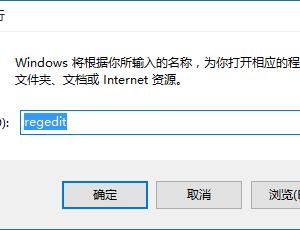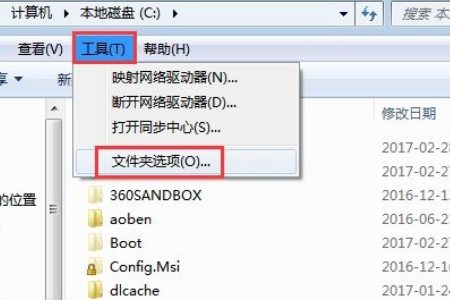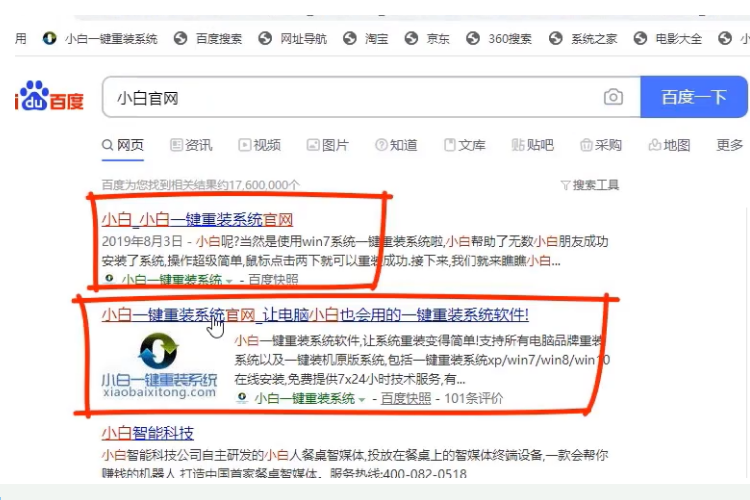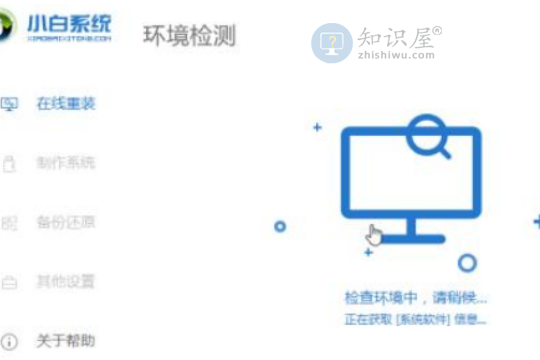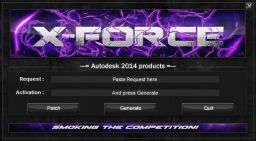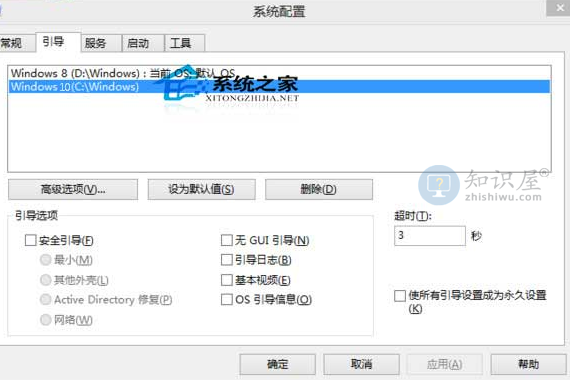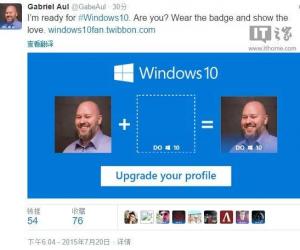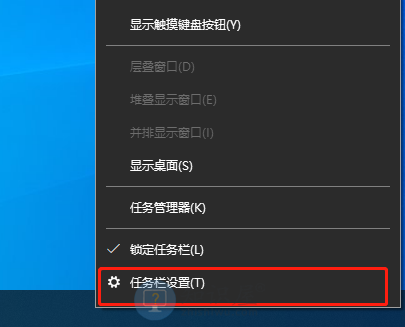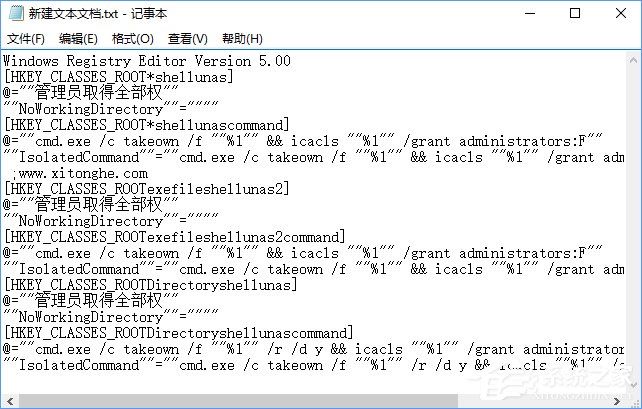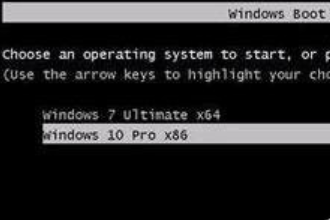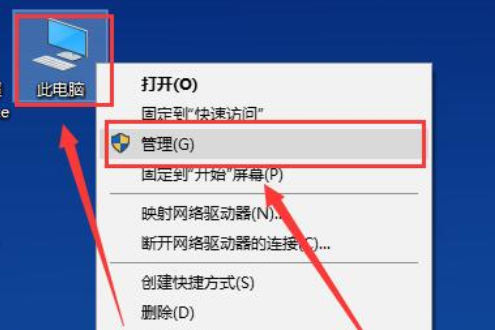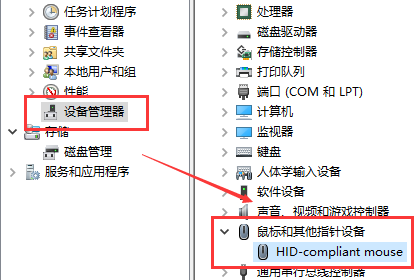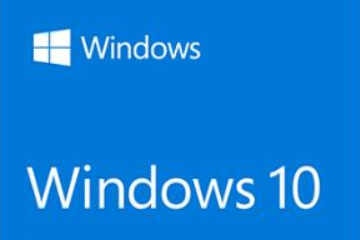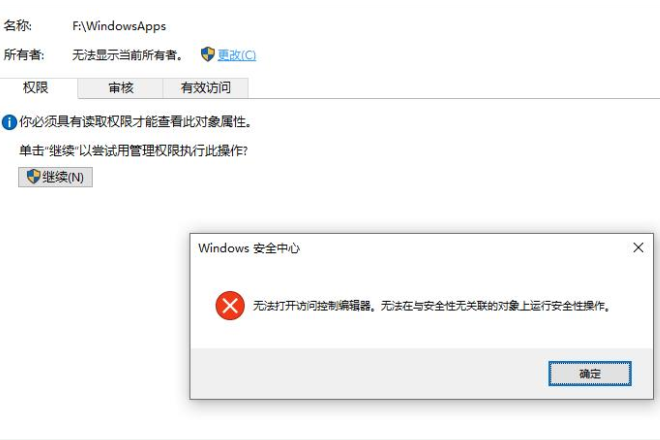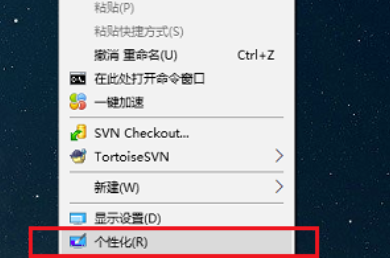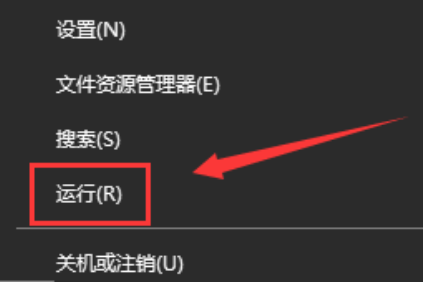win10多屏显示怎么切换?win10多屏显示的切屏教程
发表时间:2021-03-05 10:37来源:网络发布:小屋
许多用户在使用win10多屏显示器时,不太清楚win10多屏显示器如何切换?实际上操作方法非常简单,今天小编整理了详细的win10多屏显示的切屏教程,有需要的用户快来看看~。
Win10多屏显示如何进行切割:
在外接显示器后,同时按“Fn”+“F4”或“win”+“P”选择“外接显示器”。
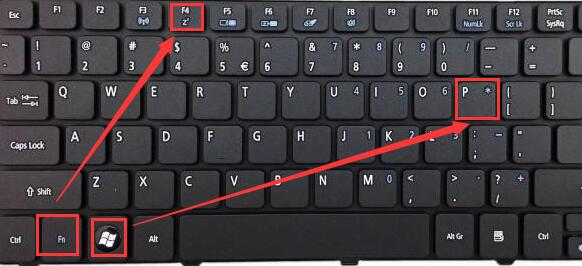
第二种方法是,鼠标右键放在桌面空白处,然后选择“屏幕分辨率”。
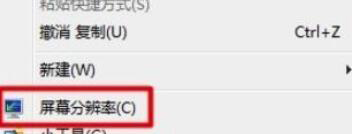
然后在【多显示】中,就可以切换屏幕了。
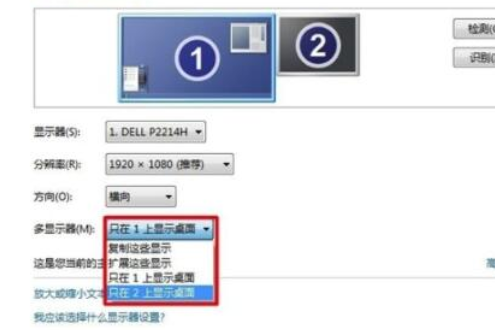
(免责声明:文章内容如涉及作品内容、版权和其它问题,请及时与我们联系,我们将在第一时间删除内容,文章内容仅供参考)
上一篇:win10文件夹复制不了怎么办?win10无法复制文件夹的解决教程
下一篇:很抱歉没有了
知识阅读
软件推荐
更多 >-
1
 Win10访问局域网共享打印机提示无法找到打印机怎么办?
Win10访问局域网共享打印机提示无法找到打印机怎么办?2015-06-24
-
2
怎么查看Win10启动方式是UEFI还是Legacy BIOS?
-
3
升级win10后浏览器不能上网怎么办 升win10后浏览器无法上网解决办法
-
4
简单一步去除Win10任务栏的搜索和多任务按钮
-
5
win10如何玩英雄联盟?win10玩英雄联盟秒退的解决办法!
-
6
UEFI启动和Win7/8/10快速启动的区别是什么?
-
7
win10发布者不受信任怎么办 win10如何取消阻止该发布者
-
8
升级win10后360浏览器上不了网解决方法
-
9
怎么清理Win10应用商店缓存文件?
-
10
怎么清除Win10运行中的使用记录?教你清除win10运行中的记录